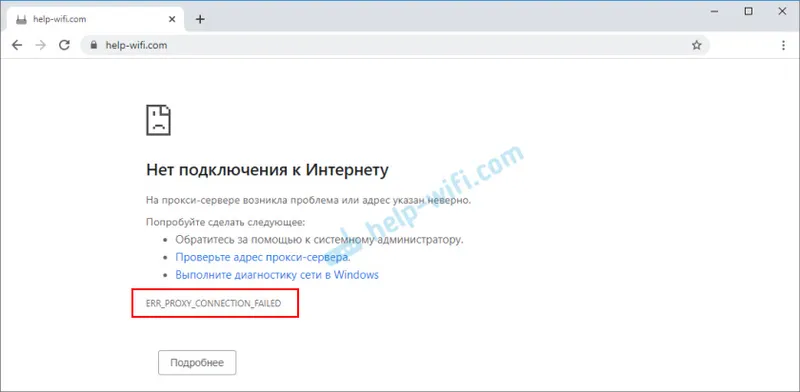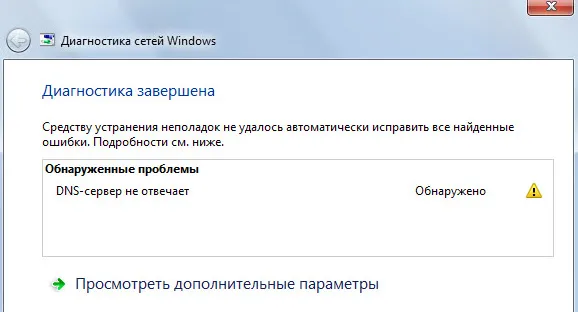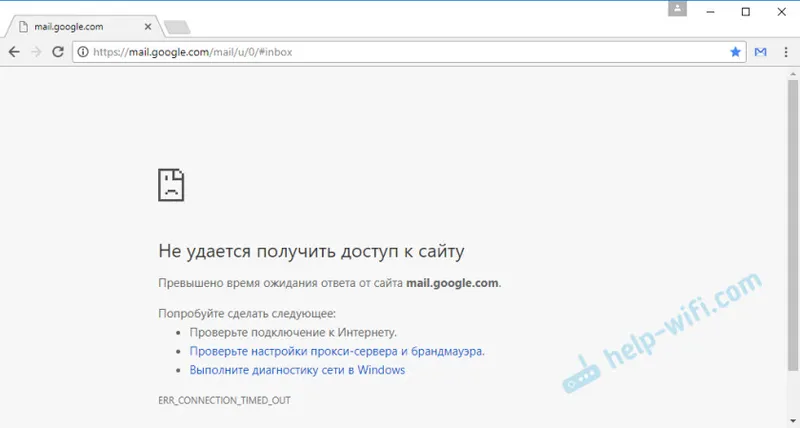Prijenosna računala Lenovo nisu osobito kapriciozna kada je u pitanju bežično povezivanje, ali ponekad je potrebno puno posla da se Wi-Fi uključi na prijenosnom računalu tvrtke Lenovo. Pogotovo ako se ne radi o baš novom modelu prijenosnog računala i radi na Windows 7 ili Windows 8 (ili čak XP). U sustavu Windows 10 sve je nekako jednostavnije. Iako na svom prijenosnom računalu nakon instaliranja sustava Windows 10 nisam uspio uključiti Wi-Fi. O tome sam pisao u jednom od članaka na toj stranici. No problem je riješen prilično brzo. O tome ću pisati i u članku.
Naravno, ovisno o modelu prijenosnog računala, instaliranom operativnom sustavu i različitim postavkama, razlozi mogu biti različiti. No, kako pokazuju osobna iskustva i informacije koje se često dijele sa mnom u komentarima, najčešće nije moguće povezati laptop Lenovo na Wi-Fi zbog činjenice da je on onemogućen prebacivanjem kućišta prijenosnog računala ili prečacem na tipkovnici. Stoga ćemo prvo razmotriti ove dvije metode. I naravno, vrlo često pogon bežičnog modula jednostavno nije instaliran na prijenosno računalo.
Idemo redom:
1 Ako u ladici imate ikonu bežične mreže s zvjezdicom, to znači da je sve u redu. Kliknite na nju, odaberite željenu mrežu i povežite se.

A u upravitelju uređaja na kartici "Mrežni adapteri" nećete vidjeti bežični adapter (bežični, WLAN).
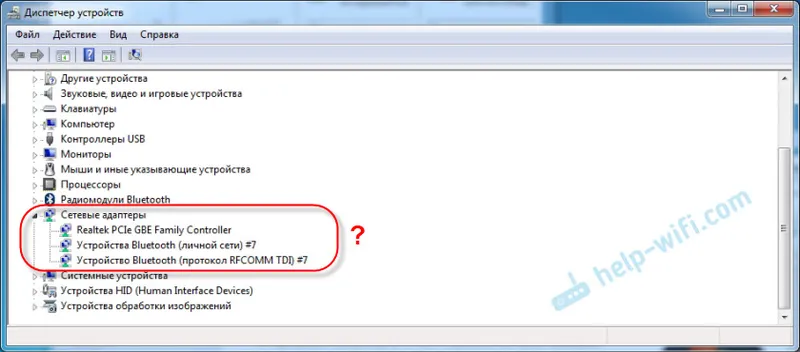
U tom slučaju morate preuzeti i instalirati ispravan upravljački program. O tome sam već pisao u zasebnom članku: Wi-Fi na laptopu Lenovo: kako preuzeti upravljački program i uslužni program.
3 Pa, i treća opcija kojoj je ovaj članak posvećen jest kada postoji Wi-Fi adapter, čini se da sve funkcionira, ali ikona Wi-Fi s crvenim križem i statusom "Nema veze - Nema dostupnih veza" ili "Bežična mreža - onemogućeno".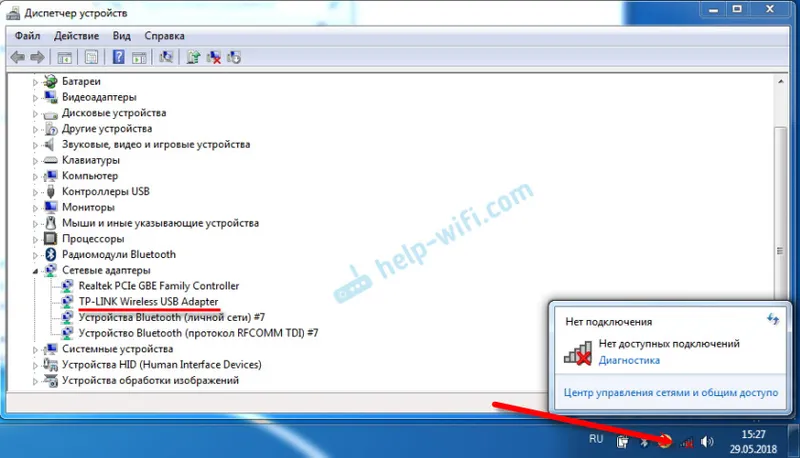
U mom slučaju u sustavu Windows 10 gumb Wi-Fi upravo je bio zasivljen. A bežični prekidač u parametrima nije radio. O tome sam pisao u članku Bežična mreža - onesposobljeno u sustavu Windows 10. Upravo sam naišao na ovaj problem na laptopu tvrtke Lenovo.
Ako imate isti slučaj, na prijenosnom računalu ne možete uključiti bežičnu mrežu, pogledajte i primijenite rješenja iz ovog članka.
Mehanički Wi-Fi prekidač
Mnogi modeli prijenosnih računala Lenovo imaju zaseban prekidač za onemogućavanje i omogućavanje bežične veze. Trebate provjeriti postoji li takav prijenosnik na vašem prijenosnom računalu. Možda ste je vi ili netko drugi slučajno isključili. Stoga je bežična komunikacija onemogućena.
Najčešće se nalazi na prednjoj strani prijenosnog računala. Možda postoji sklop ili negdje u blizini tipkovnice. Pored prekidača treba biti ikona bežične mreže.
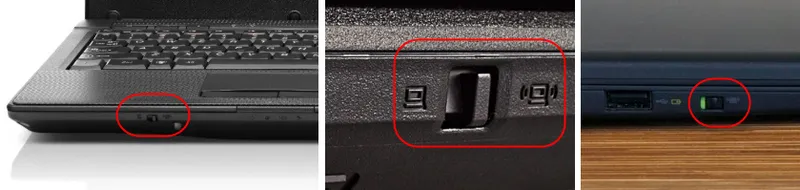
Ako vaše prijenosno računalo ima takav prekidač, provjerite je li u položaju On. Ako je sve uključeno, isključite ga i ponovo uključite.
Također možete ponovno pokrenuti prijenosno računalo. Ako prijenosno računalo ne vidi bežične mreže odmah nakon korištenja namjenskog prekidača.
Fn kombinacija tipki na laptopu Lenovo za uključivanje Wi-Fi-ja
Na novijim modelima na kojima proizvođač preporučuje instaliranje sustava Windows 10, tipka prečac Fn + F7 (s ikonom zrakoplova) koristi se za uključivanje i isključivanje načina rada zrakoplova. No moguće je da upotrebom ove prečace na tipkovnici u nekim slučajevima možete uključiti i Wi-Fi.
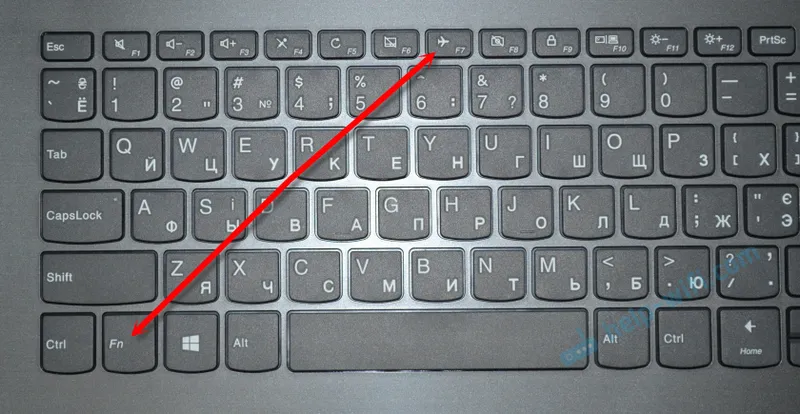
Kombinacija tipki Fn + F5 (s ikonom bežične mreže) također je česta .
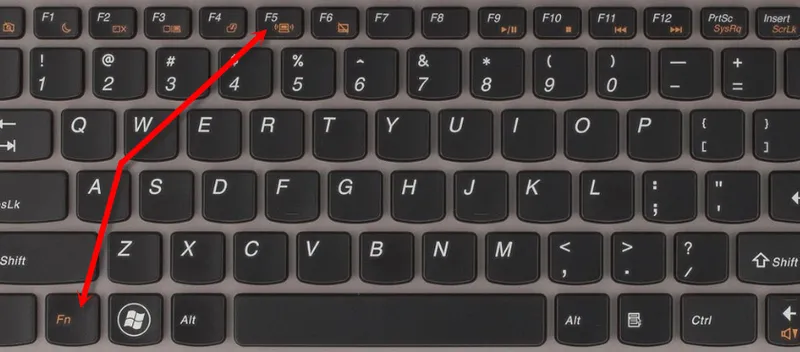
U osnovi na prijenosnim računalima Lenovo, kombinacija tipki je Fn + F7 ili Fn + F5. Nisam upoznao druge.
Pritisnite ove tipke jednom i vidjeti rezultat. Ako se ništa nije dogodilo, kliknite na njih i ponovno pokrenite prijenosno računalo.
Zašto funkcijske tipke ne rade?
Dogodilo se da je bežična veza na prijenosnom računalu tvrtke Lenovo stvarno onemogućena pomoću funkcionalnih tipki. Windows (nakon pokretanja dijagnostike) govori nam da se koristimo tipkama ili preklopnikom.
Ali nema zasebnog prekidača, a funkcijske tipke ne funkcioniraju zbog nedostatka upravljačkog programa ili uslužnog programa koji je odgovoran za rad ovih funkcijskih tipki. Uključujući Fn + F7 i Fn + F5.
To znači da moramo preuzeti i instalirati uslužni program s web lokacije Lenovo, posebno za naš laptop i sustav instaliran na njemu. Najvjerojatnije je ovo uslužni program Hotkey Features Integration, koji se može preuzeti s ove veze: https://support.lenovo.com/ua/ru/downloads/ds014985. Ovo je za Windows 8, Windows 7 i Windows XP.
A ako imate Windows 10, tada vam je najvjerojatnije potreban Lenovo Utility za Windows 10. Možete ga preuzeti na stranici određenog modela prijenosnog računala.
Nakon što instalirate uslužni program, ponovno pokrenite prijenosno računalo i pokušajte koristiti funkcijske tipke.
Programska metoda (u Windows postavkama)
Pokušajte koristiti Windows Mobility Center. Da biste ga pozvali, pritisnite tipkovni prečac Win + X.
Možda će se pojaviti gumb "Omogući bežični pristup".
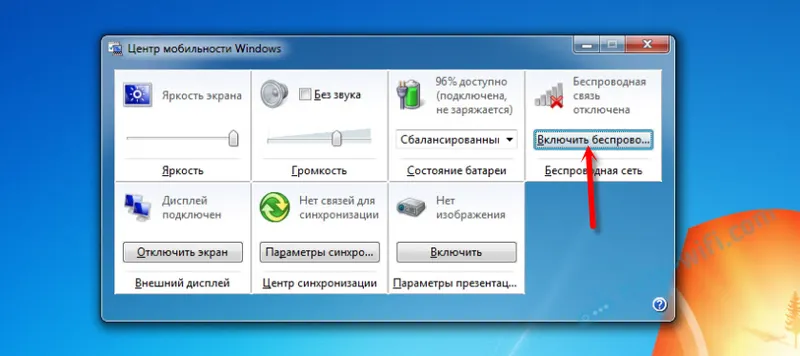
Ako je prisutan i aktivan, nakon klika Wi-Fi bi trebao raditi.
U sustavu Windows 10 ovaj prozor možete otvoriti pretraživanjem.
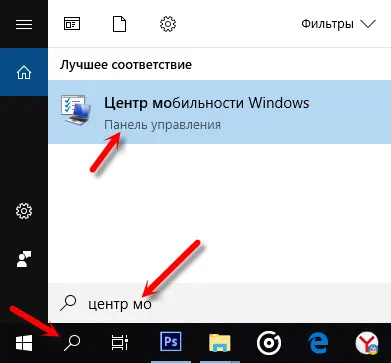
Ali na mom Windows 10 prijenosnom računalu nema bežične kontrole u ovom prozoru. Stoga idite na postavke, u odjeljku "Mreža i Internet" i na kartici Wi-Fi, pokušajte uključiti.
Mislim da su ti savjeti dovoljni. Ako znate druge načine na koje možete uključiti Wi-Fi na laptopu Lenovo, onda napišite u komentarima.
Preporučujem još jedan članak: Wi-Fi ne radi na prijenosnom računalu. Što uraditi?
Ako ništa iz članka ne pomaže, ponovno provjerite funkcijske tipke. Pogotovo ako imate Windows 8 i starije verzije. Preuzmite i instalirajte uslužni program Hotkey Features Integration, o čemu sam gore pisao.